크롬 브라우저 탭 음소거 기능 활성화 하는 방법
IT,PC,모바일,스마트폰 정보와 팁 그리고 제품리뷰와 생활정보
크롬 브라우저 탭 음소거 기능 활성화 하는 방법
크롬 브라우저를 사용하실때 현재 탭에서 영상을 재생하거나 음악을 재생하는등 소리가 나는 페이지를 보고 있는 경우에 스피커 모양의 아이콘이 표시가 되는걸 보신적 있으실겁니다. 스피커 모양의 아이콘을 클릭을 하면 당연히 음소거가 되겠지 싶겠지만 실제로는 아이콘만 표시가 되네요.
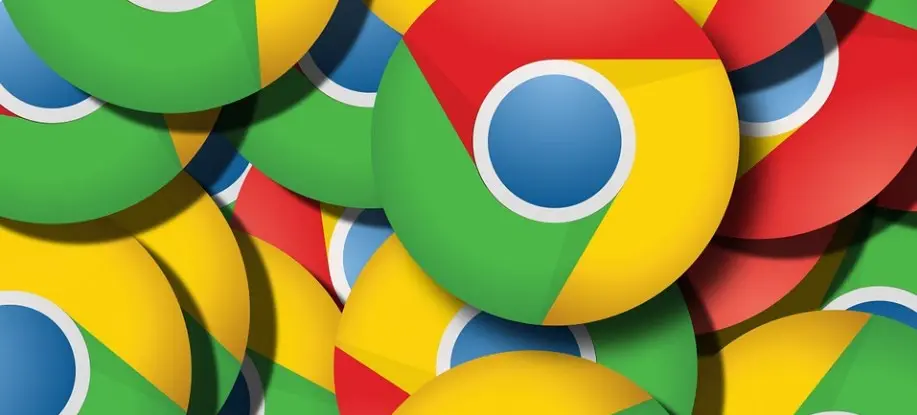
음소거 기능은 플래그로 활성화를 해야지만 사용을 할수가 있습니다. 여러탭을 열어서 동시에 소리가 날때 음소거 기능을 사용하시면 원하는 탭의 소리만 들을수가 있습니다.
보시는것처럼 크롬 브라우저에서 현재 탭에서 소리가 나오는 경우에 스피커 모양의 아이콘이 표시가 됩니다. 이 아이콘은 클릭을 하더라도 다른 동작을 하지 않습니다.
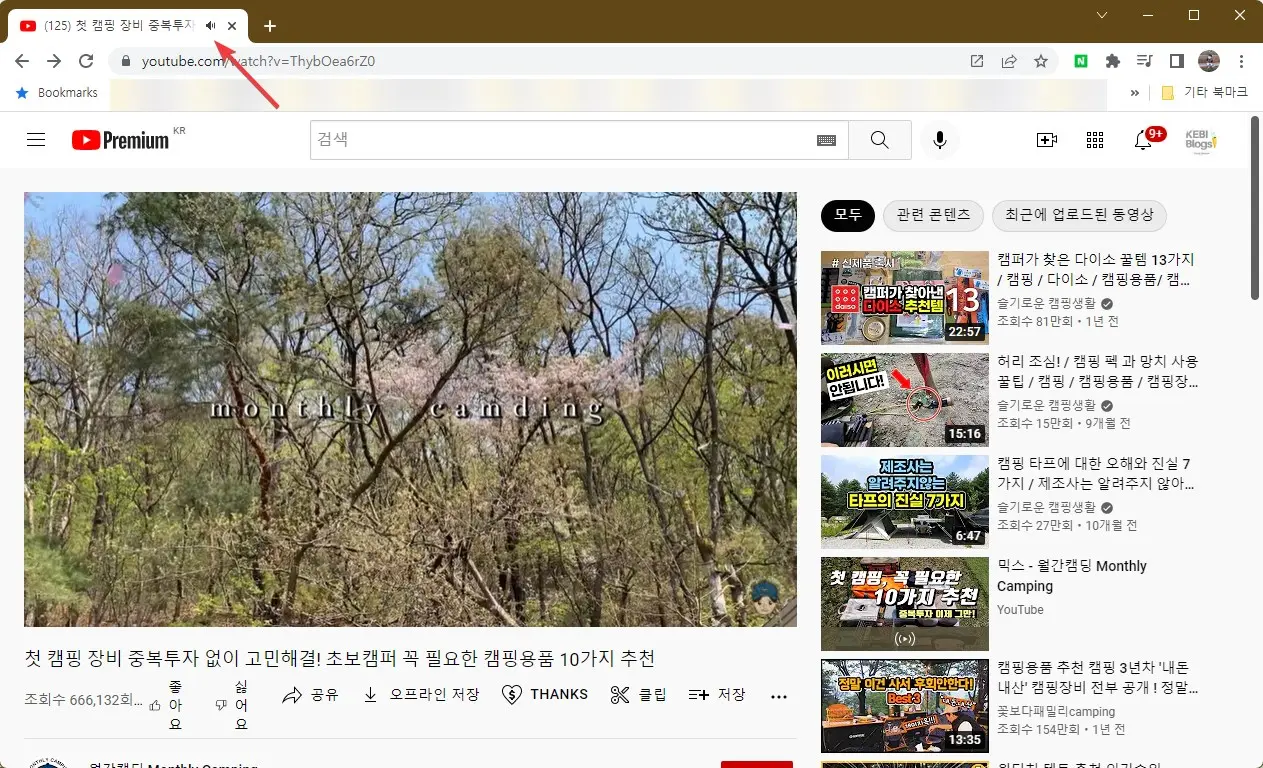
하지만 아래처럼 Chrome://flags 에 들어 가신후에 Tab audio 를 검색을 하시면 "Tab audio muting UI control" 이라는 항목을 찾을수가 있는데요. Default 에서 Enabled 로 변경을 하세요. 그런후에 크롬브라우저를 재시작을 해주시면 됩니다.
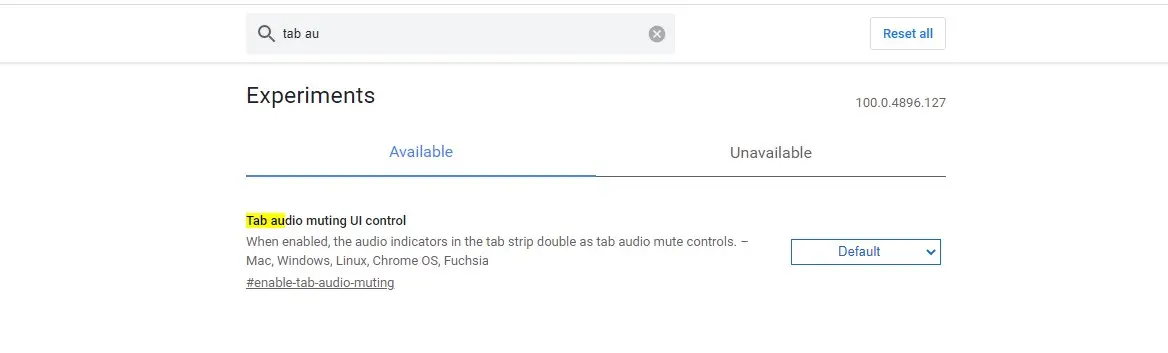
자, 이제 다시한번 영상이나 음악등 소리가 재생이 되는 탭을 띄우신후에 아래처럼 표시 되는 소리 아이콘을 클릭을 해보세요. 그러면 아이콘 모양이 음소거 모양으로 바뀌면서 음소거가 되는걸 볼수가 있습니다.

이런 기능들은 유용한 기능이기 때문에 나중에 정식 기능으로 들어 갈수도 잇을거 같습니다. 현재까지는 이렇게 플래그를 이용해서 활성화를 해야하지만 곧 공식 기능으로 지원이 되겠죠.
이상으로 이번 포스팅에서는 크롬 브라우저 탭 음소거 기능 활성화 하는 방법에 대해서 알아 보았습니다. 크롬 브라우저를 사용하면서 이런 기능이 있었으면 좋겠다고 생각 하시는 분들은 지금 바로 활성화를 진행해보세요 ^^
